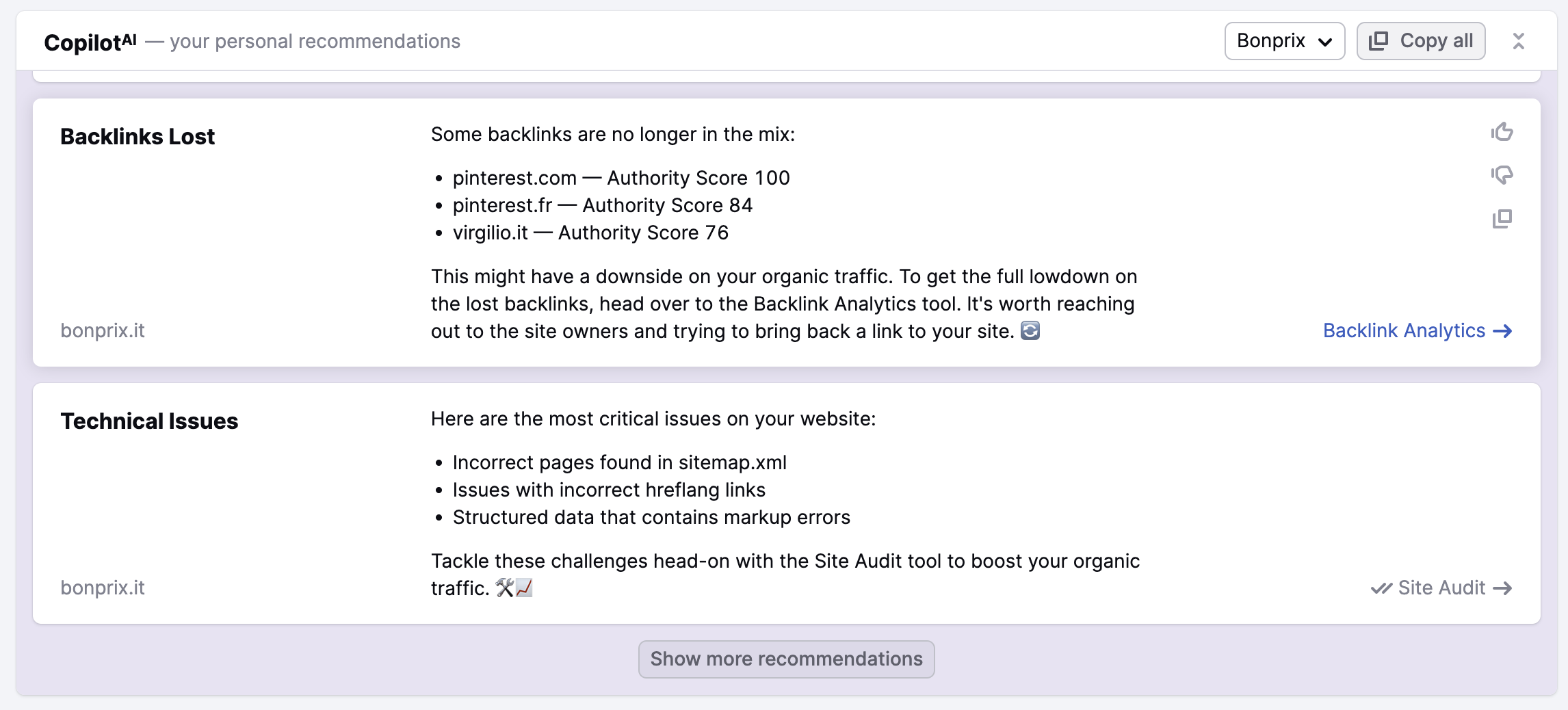Un proyecto en Semrush es un espacio de trabajo que configuras para un dominio o subdominio concreto. Este espacio incluye 9 herramientas diferentes que te permiten analizar todos los aspectos de la visibilidad online de un negocio: SEO, PPC, marketing de contenido y redes sociales. Según avanzas en tu trabajo, puedes seguir el progreso con informes por e-mail y gráficos en cada herramienta del proyecto.
Mientras que en Análisis de dominio y Análisis de palabras clave puedes utilizar la barra para buscar en nuestras bases de datos, en los proyectos puedes recopilar datos de marketing de fuera de la base de datos de Semrush configurando herramientas.
También se pueden compartir proyectos para facilitar la colaboración entre equipos y agencias.
Para crear un nuevo proyecto, empieza por ir a la sección Proyectos. Si ya tienes proyectos, aquí verás la lista de ellos. Para crear un nuevo proyecto, haz clic en el botón Crear proyecto.
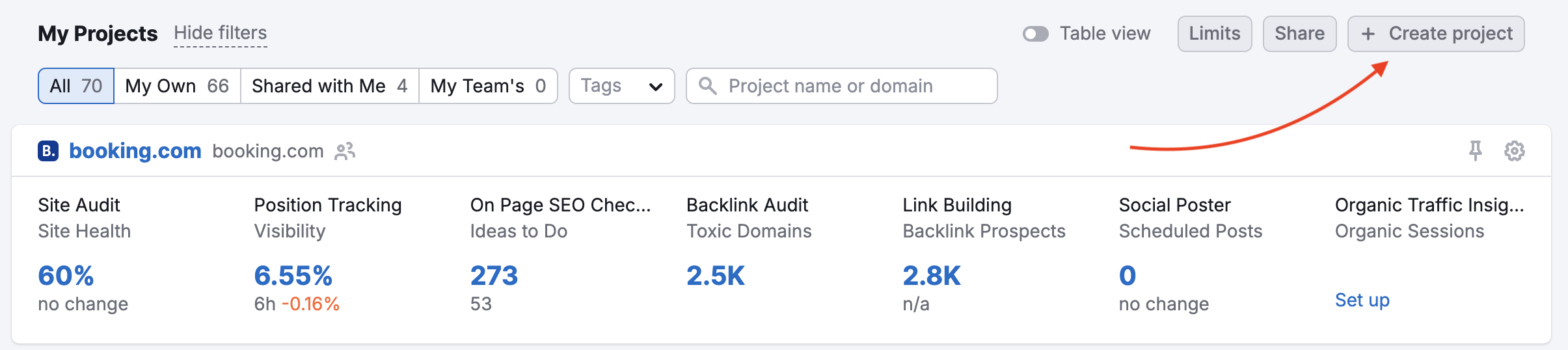
Se recomienda que introduzcas tu dominio raíz y no la versión www de tu sitio en este paso (por ejemplo, ebay.com en lugar de www.ebay.com) para que el proyecto pueda rastrear todo tu sitio y no sólo un subdominio www.
Cuando hayas creado el proyecto, podrás configurar las herramientas una por una. Cada herramienta del proyecto tiene sus propios pasos y parámetros de configuración.
Ten en cuenta que hay dos paneles dedicados a los proyectos de tu cuenta:
- Tu panel de Proyectos, con todos los proyectos de tu cuenta.
- Un panel para cada proyecto, con todas las herramientas configuradas en cada uno de los proyectos.
Puedes usar etiquetas para organizar y filtrar tus proyectos. Por ejemplo, si gestionas varios proyectos para el mismo cliente, puedes etiquetarlos con el nombre de su empresa y el del departamento correspondiente. Pulsa el engranaje de configuración y haz clic en "Gestionar etiquetas". A continuación añade la etiqueta en el campo correspondiente.
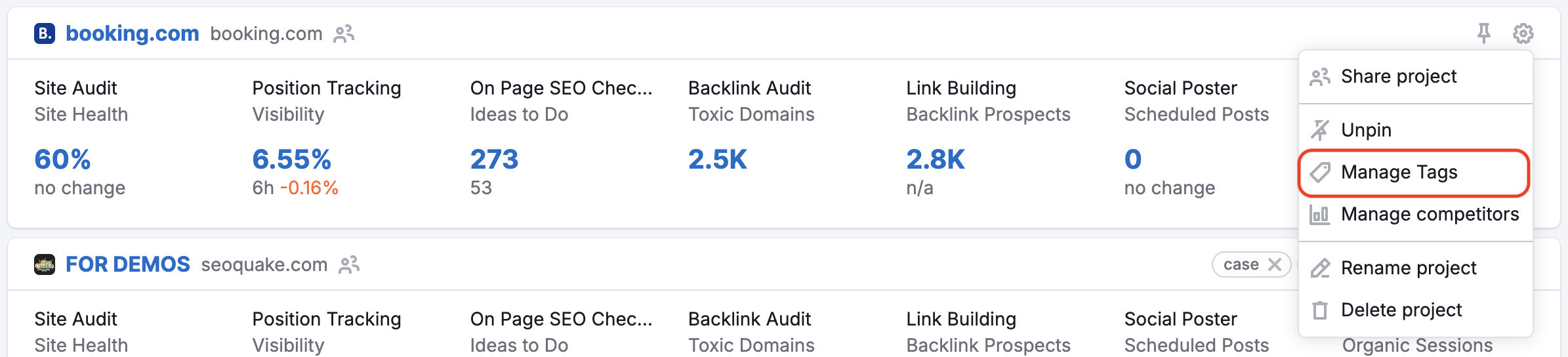
Puedes añadir hasta 3 etiquetas por proyecto. Esto te permitirá ordenarlas según diversos parámetros (por ejemplo, precio, plazo, etc.).
Para que se muestren proyectos concretos, utiliza el filtro de etiquetas o introduce el nombre del proyecto/dominio en la barra de búsqueda del menú superior.
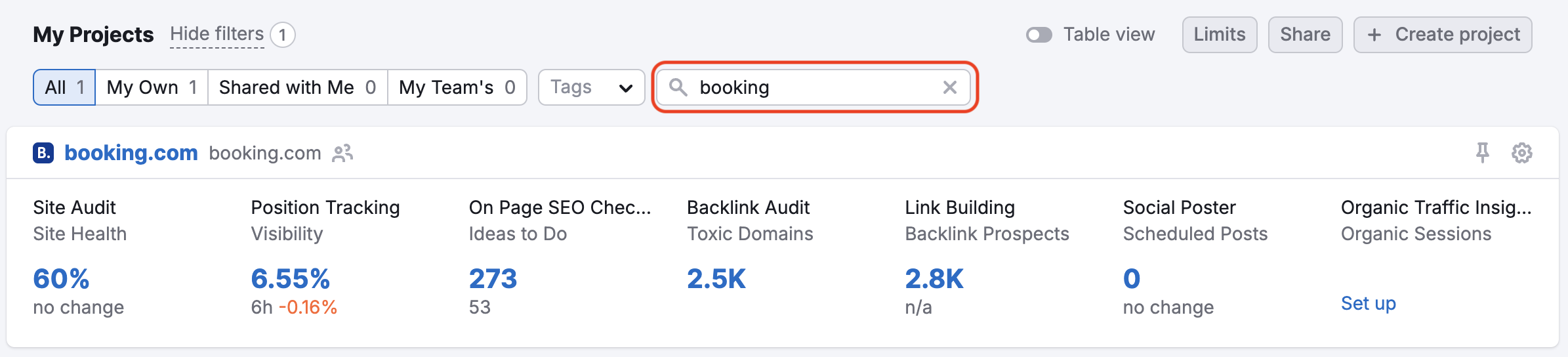
Desde el panel Mis proyectos, podrás ver todos los proyectos de tu cuenta.
Tienes a tu disposición una serie de ajustes para personalizar la pantalla:
-
Aplica filtros para ver todos los proyectos (Todos), solo los que has creado tú (Propios), los compartidos contigo (Compartidos conmigo), o los de los demás miembros de tu equipo (Mi equipo). Si eres administrador o tienes varios usuarios en tu cuenta, aplicando este último filtro verás todos los proyectos del equipo).
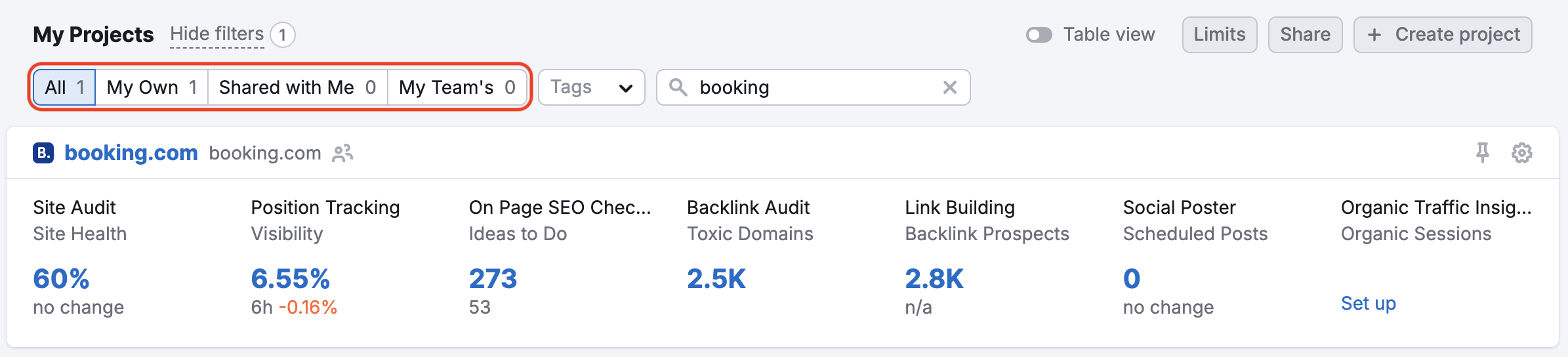
-
Fija un proyecto para que aparezca siempre al principio de la lista.
-
Si tienes más de un proyecto configurado, puedes cambiar a la vista de tabla:
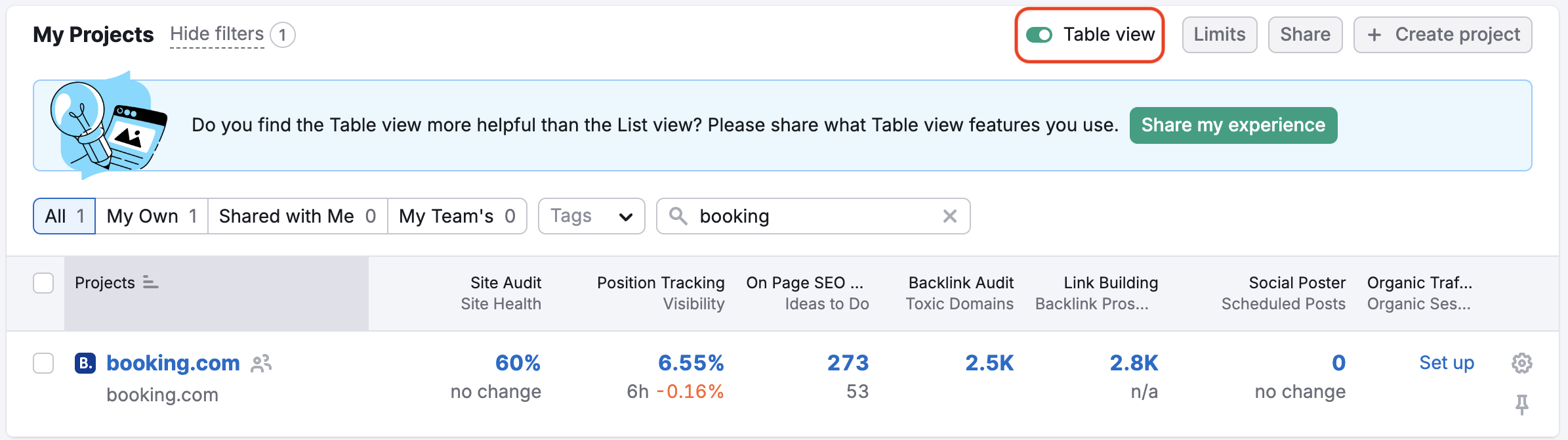
-
En la vista de tabla, ordena por la métrica de un widget de vista preliminar (Site health, por ejemplo) para ver tus proyectos de mayor y menor rendimiento. El icono de ordenación aparece cuando pasas el ratón por encima del nombre de la columna.

- Site Health: (Auditoría del sitio) cálculo de la salud del sitio en función de la última auditoría del proyecto.
- Visibilidad: (Rastreo de posición) porcentaje de visibilidad que tiene tu dominio principal para las palabras clave objetivo de tu proyecto.
- Ideas para hacer: (On Page SEO Checker) El número de sugerencias recopiladas por On Page SEO Checker que se pueden implementar para ayudar a mejorar tus Páginas de destino para que se posicionen por las Palabras clave de tu Proyecto.
- Dominios tóxicos: (Backlink Audit) número de dominios tóxicos que envían backlinks a tu dominio.
- Oportunidades de backlinks (Link Building): cuántos de los dominios que ha encontrado Semrush podrían ser el objetivo de una campaña de link building para tu sitio web.
- Posts programados: (Social Poster) número de posts programados en cola.
- Sesiones orgánicas: (Organic Traffic Insights) número de sesiones registradas en el dominio de tu proyecto durante el mes pasado según Google Analytics.
Este es el aspecto del panel de control de un Proyecto nuevo sin herramientas configuradas:
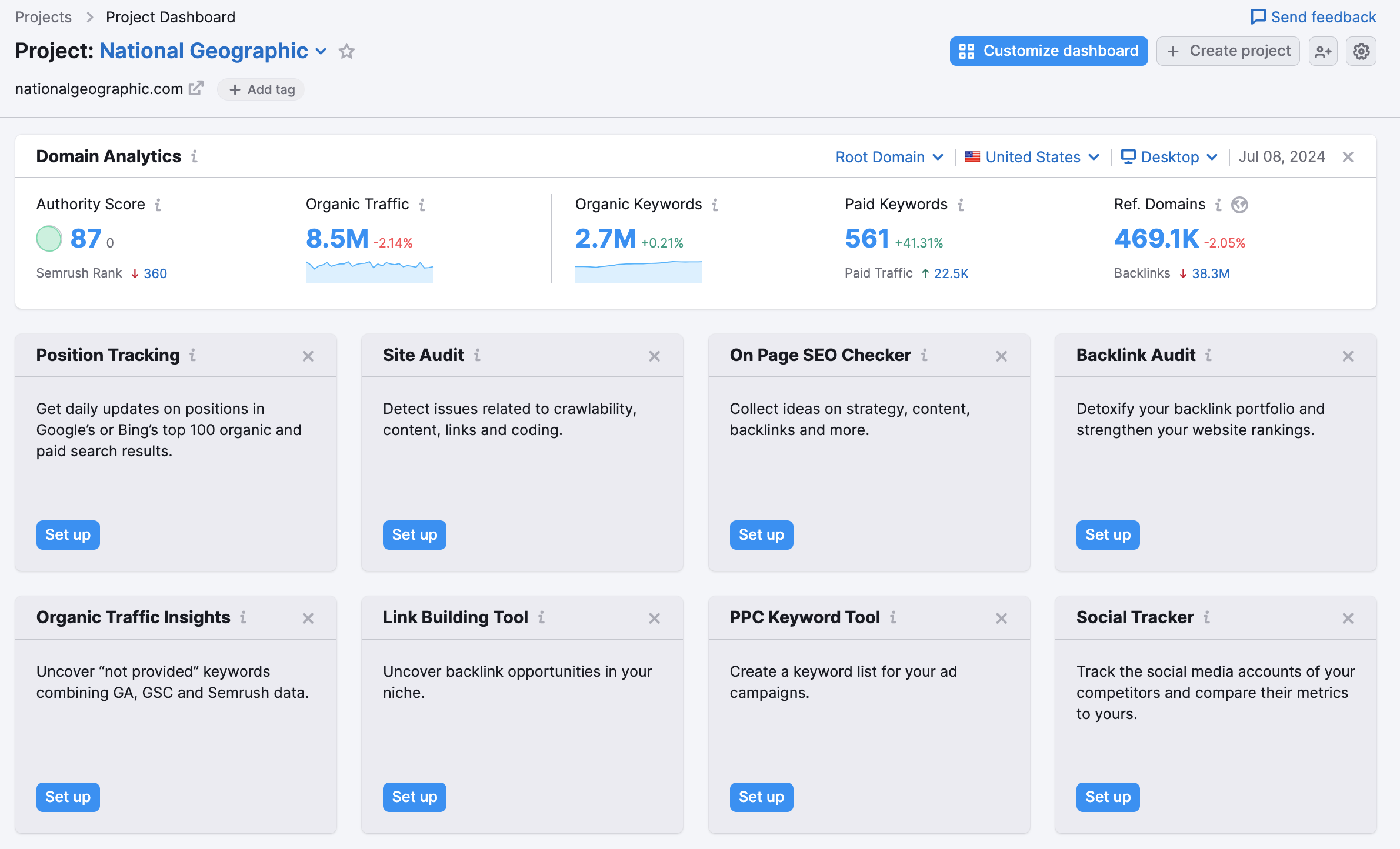
Cuando tus herramientas estén funcionando, en el panel de tu proyecto se mostrará una vista previa de las principales métricas de cada herramienta.
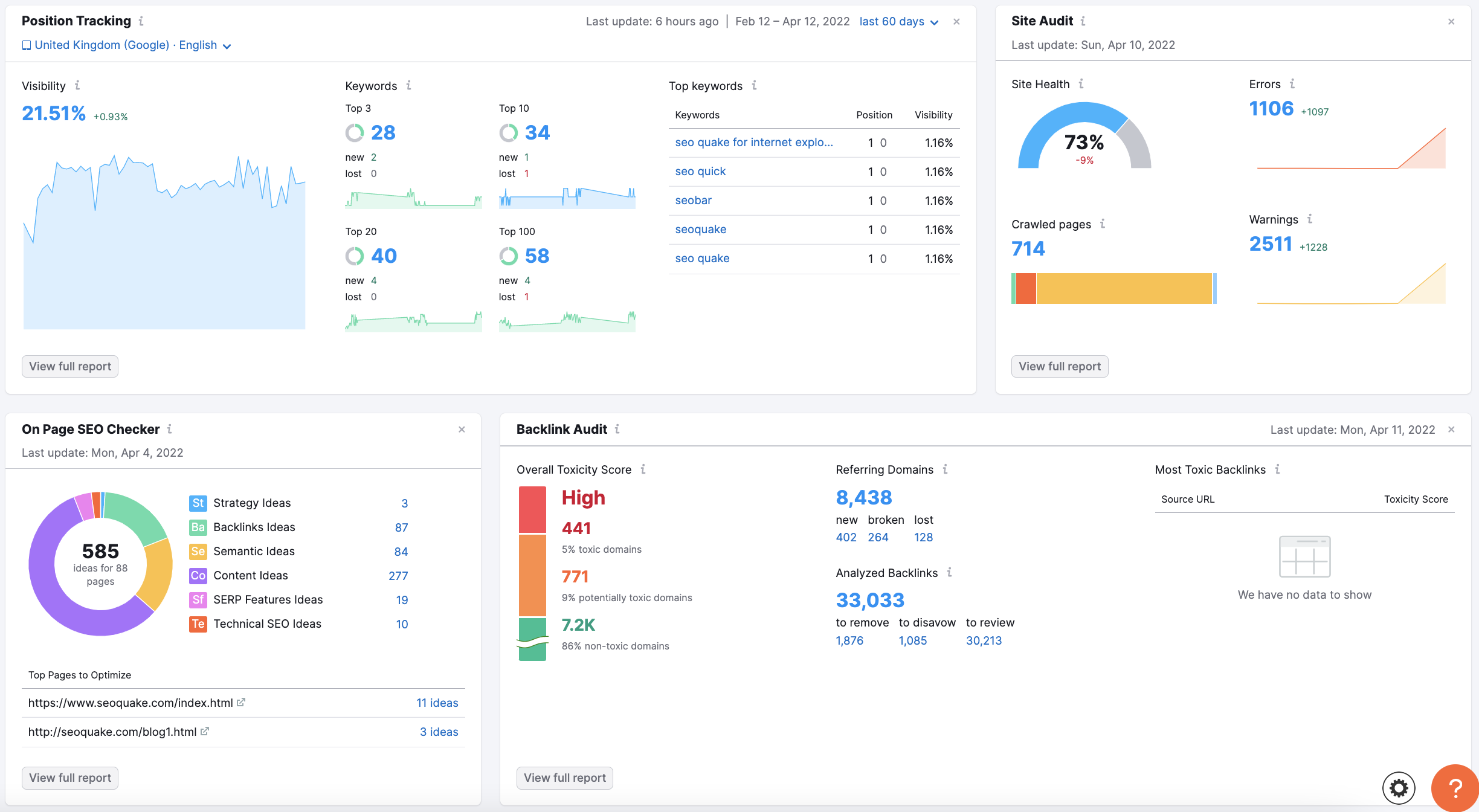
Ten en cuenta lo siguiente: Una vez creada una campaña en una herramienta concreta de un proyecto individual, esta no se puede eliminar sin borrar el conjunto del proyecto. Si borras un proyecto, eliminarás también todas las campañas que contiene.
Ten en cuenta que no necesitas configurar todas las herramientas de un proyecto. Puedes crear un Proyecto para ejecutar una sola herramienta, como Auditoría del sitio o Rastreo de posición. Una vez creado un proyecto, puedes volver a él cuando lo necesites a través del panel Proyectos y configurar una nueva herramienta.
Es posible que veas una discrepancia entre los números que se muestran en la vista preliminar de la métrica en el panel general del proyecto y los que se muestran en la interfaz de cada herramienta del proyecto. Esto se debe a que los widgets del panel no reflejan ningún filtro que se haya aplicado dentro de una herramienta, mientras que las métricas de la propia herramienta (como el porcentaje de visibilidad en Rastreo de posición o las sesiones orgánicas en Organic Traffic Insights) están influidas por los filtros aplicados dentro de ella.
Para comprobar rápidamente los límites de tus proyectos, pulsa el botón "Límites" y verás cuántos límites te quedan.
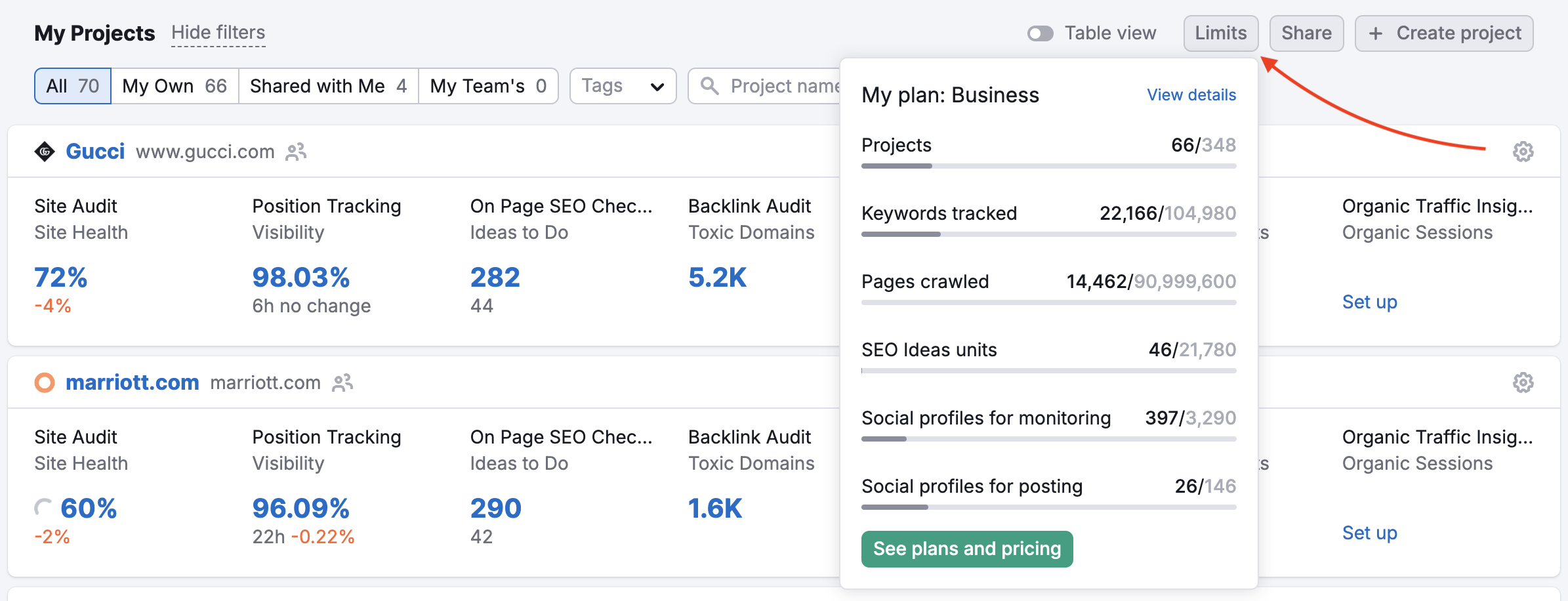
El número de proyectos que puedes gestionar a la vez depende únicamente del tipo de suscripción que tengas con Semrush.
- La suscripción gratuita permite gestionar 1 proyecto
- La suscripción Pro permite gestionar 5 proyectos
- La suscripción Guru permite gestionar 15 proyectos
- La suscripción Business permite gestionar 40 proyectos
Los límites de utilización de las funcionalidades de cada herramienta de proyecto (por ejemplo, el número de páginas que se pueden rastrear en Auditoría del sitio) también varían en función del tipo de suscripción.
Para revisar y cambiar todos los límites de tu cuenta, ve a la página Info de suscripción en el menú de tu perfil.
Selecciona Renombrar proyecto en el icono de ajustes para actualizar el nombre de tu proyecto. Ten en cuenta que sólo es posible cambiar el nombre del Proyecto. y que no se puede editar el dominio para el que se configuró el proyecto. Por ejemplo, si la URL del sitio web ha cambiado, tendrías que crear otro proyecto específico para esta nueva URL.
Compartir te permite conceder acceso de Editor o Lector a tus Proyectos. De esta forma puedes colaborar con tu equipo o con tu cliente de forma más transparente.
Para compartir varios Proyectos con otro usuario, selecciona el botón Compartir situado junto a Límites. A continuación, selecciona los proyectos que quieras compartir e introduce las direcciones de Email de los usuarios con los que te gustaría compartir tu proyecto.
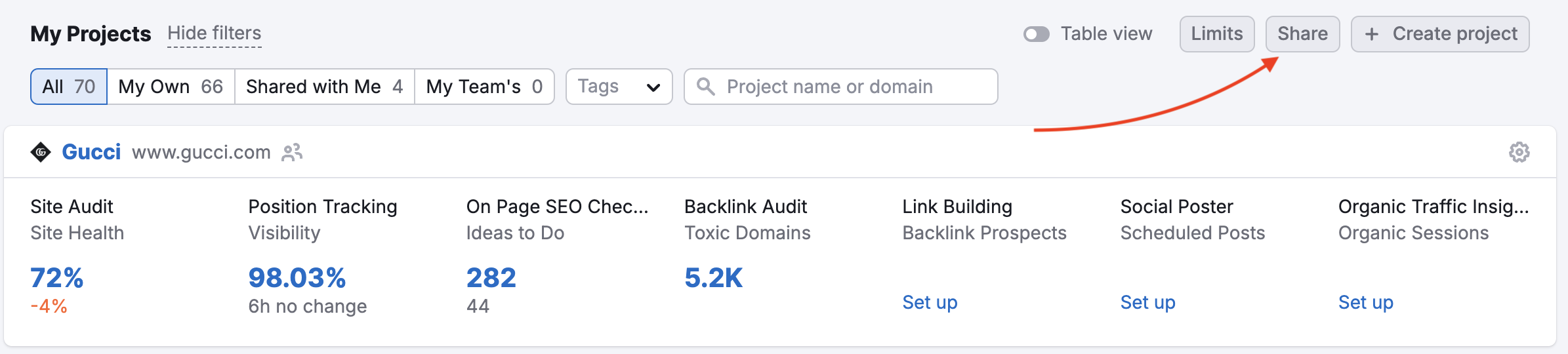
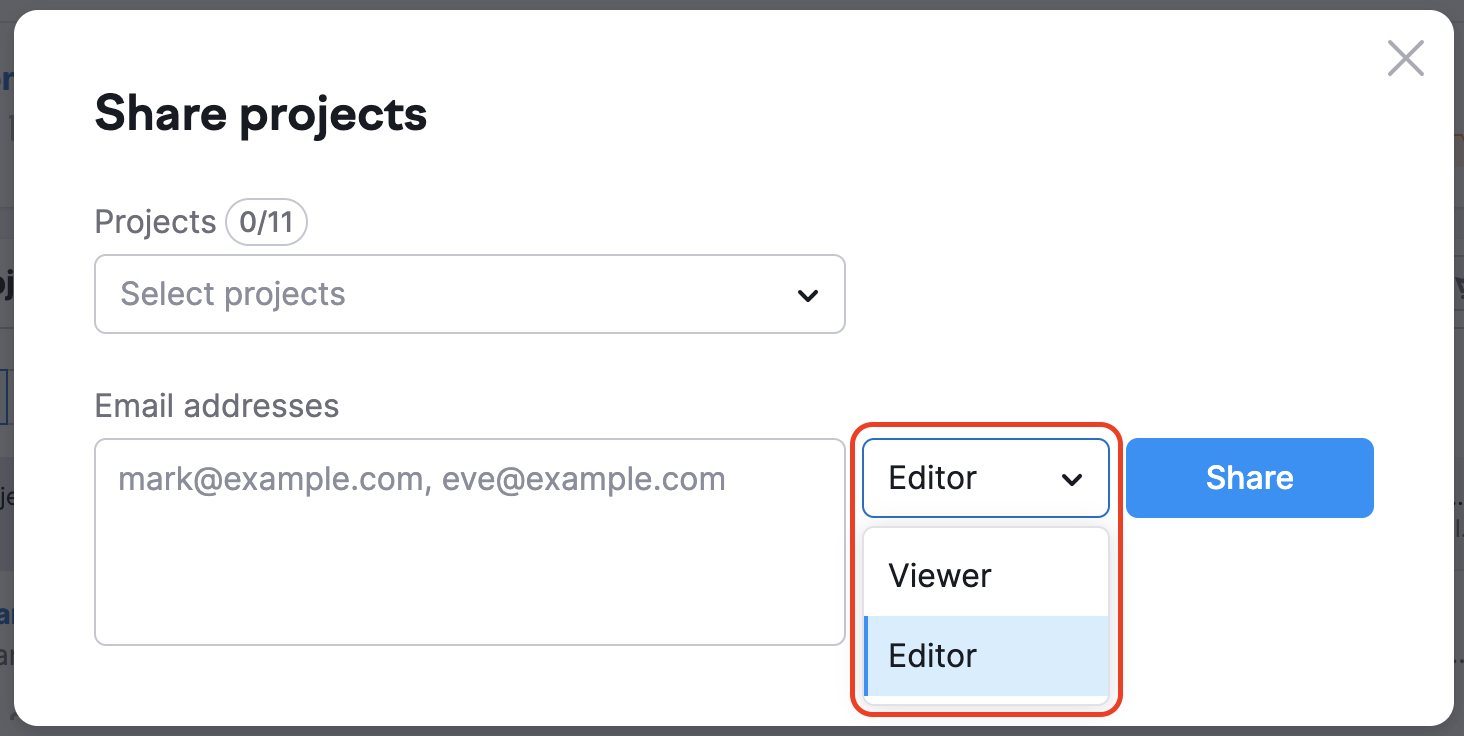
Es importante tener en cuenta que compartir con acceso Editor y Lector está disponible para todos los usuarios de pago, pero los usuarios gratuitos no pueden compartir un proyecto y ver los proyectos compartidos con acceso Editor (si un proyecto con acceso Editor se comparte con un usuario gratuito, éste seguirá viéndolo en modo Lector).
Para borrar un proyecto, compartirlo o cambiarle el nombre, utiliza el icono del engranaje o de configuración situado bajo el nombre del proyecto en tu panel. Si han compartido un proyecto contigo, también puedes "abandonarlo" desde aquí.
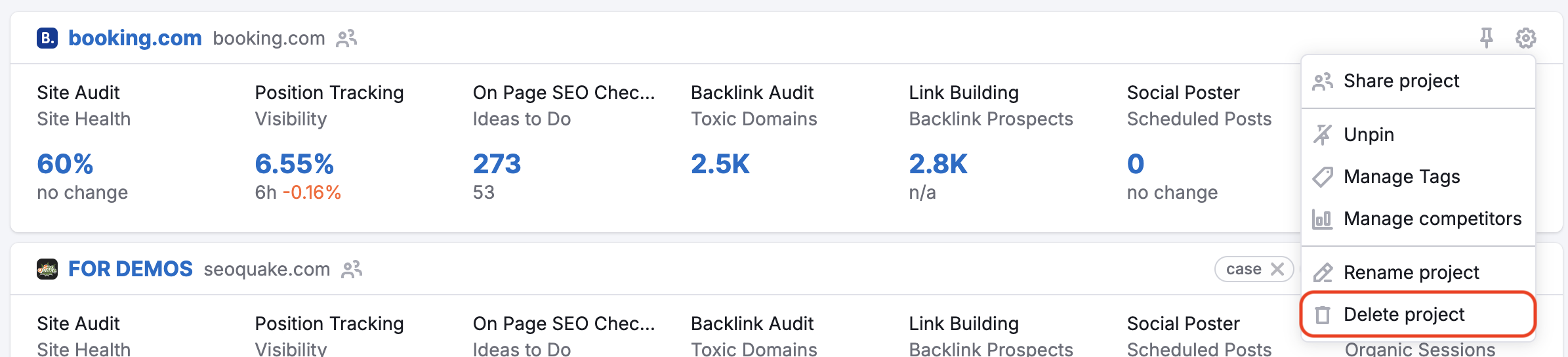
BORRAR PROYECTOS: Ten en cuenta que cuando borras un proyecto, se eliminarán también todas las herramientas configuradas para ese proyecto. Por ejemplo, si eliminas una campaña de Auditoría del sitio, también se eliminarán las campañas de Rastreo de posición, Social Tracker, Backlink Audit, etc., de ese mismo proyecto. Los Proyectos no se pueden recuperar una vez borrados, así que ten cuidado al borrar un proyecto.
Configurar los parámetros y ajustes deseados para cada herramienta dentro de un proyecto suele llevar unos minutos. Para saber cómo configurar cada herramienta paso a paso, lee los capítulos de configuración de los manuales de usuario que se mencionan a continuación.
Utiliza el asistente SEO con tecnología de IA, Semrush Copilot, para obtener automáticamente información valiosa sobre SEO a partir de múltiples herramientas para tus proyectos. Obtén recomendaciones prácticas y una lista de acciones de SEO prioritarias que te ayudarán trazar un plan de SEO integral.
Consulta más información sobre Semrush Copilot aquí.